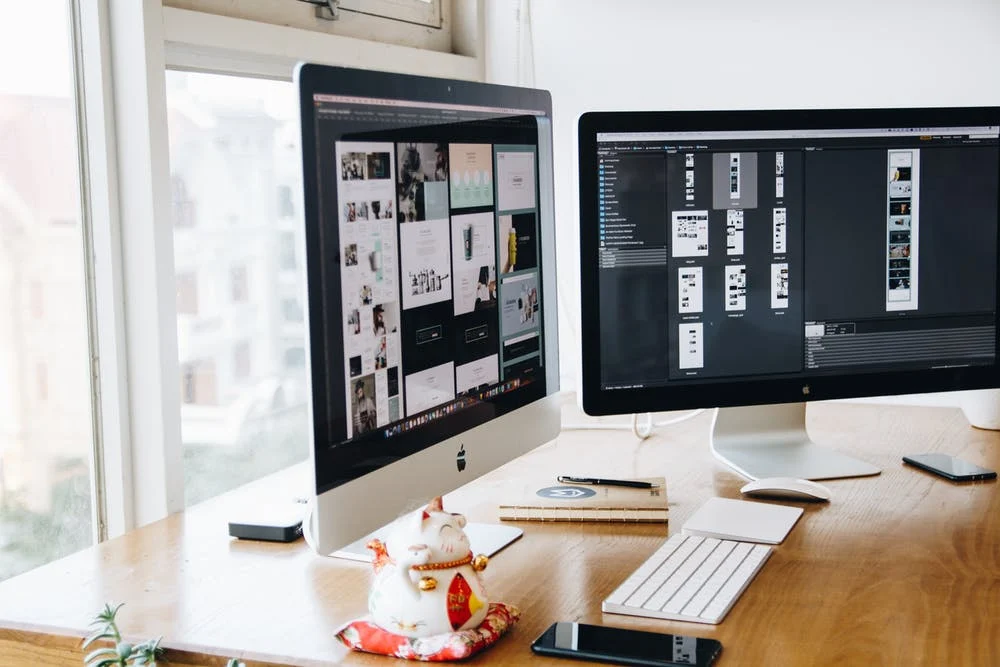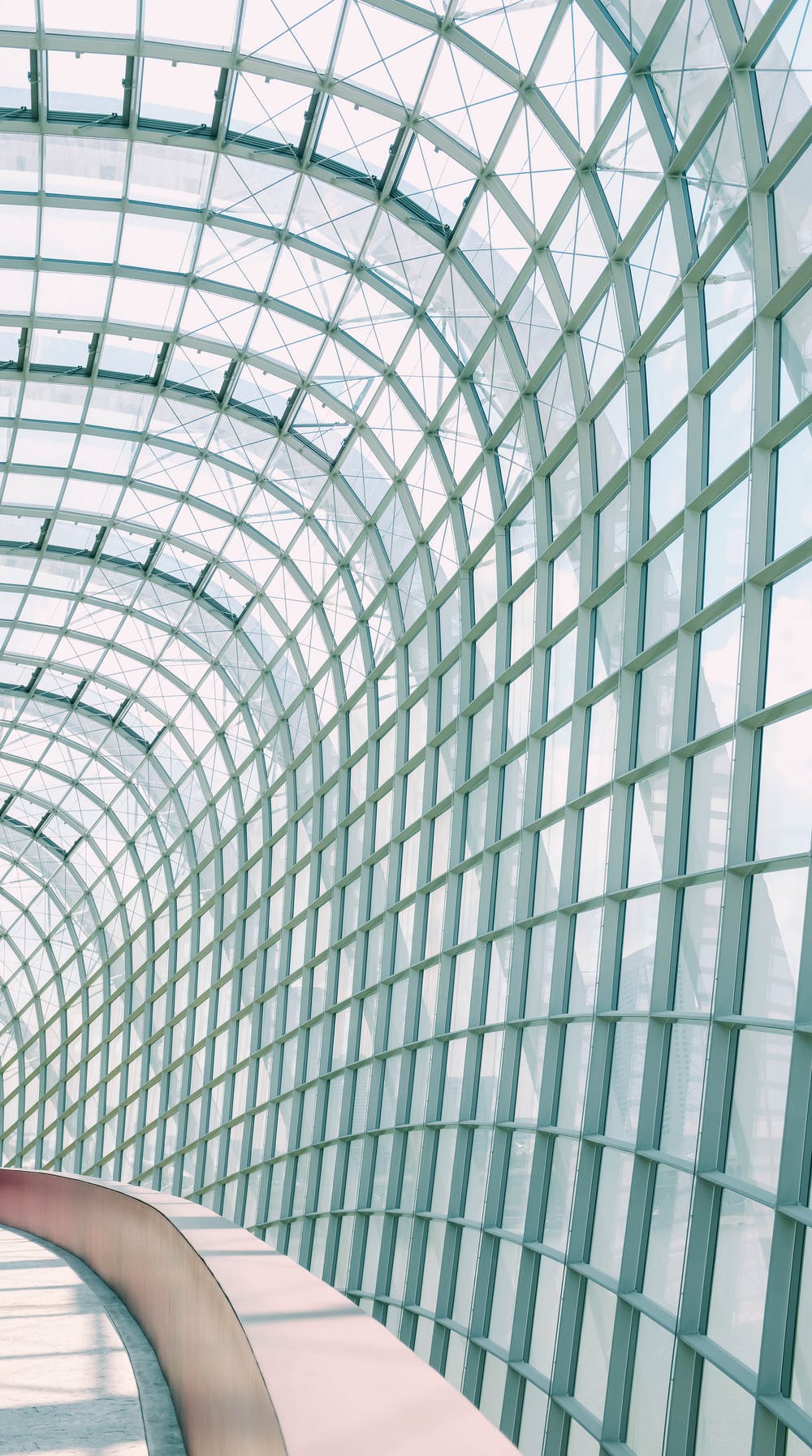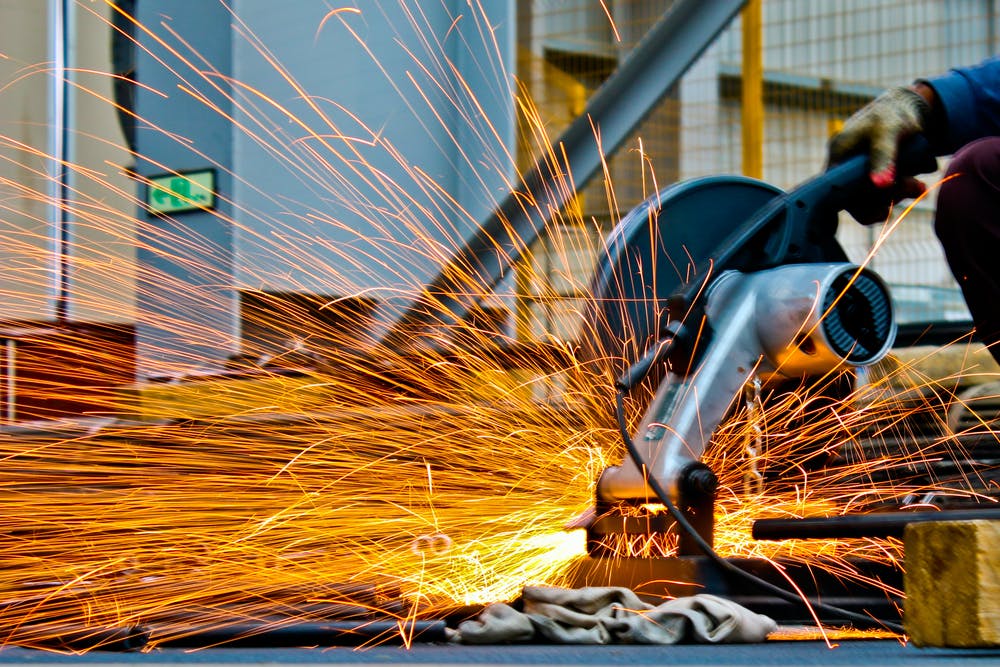Google शीट्स में एक गैंट चार्ट कैसे बनाएं (2022 गाइड)
ग्रेग हंस
सामग्री प्रबंधक
ताज्जुब कैसे बनाते हैं एक Google शीट्स में गैंट चार्ट ?
एक गैंट चार्ट आपकी परियोजना की प्रगति का एक विस्तृत दृश्यता है।
सबसे पहले, इसे देखकर ऐसा लगता है कि आप जानकारी के एक खरगोश छेद को नीचे देख रहे हैं, जो विचित्र विवरण से भरा है।
लेकिन भयभीत मत हो।
आप आसानी से नेविगेट कर सकते हैं (और बनाएँ) अपना खुद का गैंट चार्ट Google शीट्स में वंडरलैंड!
और नहीं, आपको इस कार्य के लिए जादुई खरगोश होने की आवश्यकता नहीं है! बस हमारे नेतृत्व का पालन करें।
इस लेख में, आप एक गैंट चार्ट क्या नहीं उजागर होंगे, Google शीट्स में एक गैंट चार्ट कैसे बनाएं , और इसकी सीमाएं। हम भी सिफारिश करेंगे एक सुपीरियर Google शीट्स वैकल्पिक आपकी सभी चार्टिंग आवश्यकताओं के लिए!
तैयार? चलो में गोता लगाएँ।
एक गैंट चार्ट क्या है?

ए गैंट चार्ट एक बार चार्ट के रूप में एक परियोजना में पूर्ण और शेष कार्य के बारे में जानकारी शामिल है।
यह एक सुंदर व्यापक चार्ट है जहां आप एक परियोजना में हर एक घटना, परिणाम, वितरण, और हितधारक को साजिश करते हैं।
परियोजना प्रबंधक गैंट चार्ट का उपयोग करते हैं प्रति:
इस अद्भुत परियोजना प्रबंधन उपकरण के बारे में और जानना चाहते हैं? हमारी जाँच करें गैंट चार्ट पर विस्तृत गाइड और के बारे में कुछ प्रेरणा प्राप्त करें विभिन्न गैंट चार्ट उदाहरण ।
जबकि गैंट चार्ट के लिए परिष्कृत उपकरण के रूप में शुरू हुआ अत्यधिक प्रशिक्षित परियोजना प्रबंधक , कोई भी प्रोजेक्ट टीम के सदस्य एक आधुनिक गैंट चार्ट को देख सकते हैं और समझ सकते हैं कि परियोजना कहां चल रही है।
यह एक टावर के शीर्ष पर खड़े होने और यातायात कदम देखने जैसा है। अजीब तरह से सशक्त!
अपने प्रोजेक्ट मैनेजमेंट बैटमैन के लिए एक अस्थायी रॉबिन की तलाश में?
Google शीट्स आज़माएं!
Google शीट्स में एक गैंट चार्ट कैसे बनाएं

Google शीट्स में मूल गैन्ट चार्ट बनाने के तरीके पर एक चरण-दर-चरण मार्गदर्शिका यहां दी गई है।
1. बुनियादी डेटा डालें

एक नया Google शीट दस्तावेज़ बनाएं।
फिर, मूल परियोजना डेटा जोड़ें:
तालिका इस तरह दिखनी चाहिए:
अब, यह केवल एक संदर्भ तालिका है।
गैन्ट चार्ट बनाने में गणना करना शामिल है टास्क अवधियों , जो हम अगले चरण में करेंगे।
2. कार्य अवधि की गणना करें

एक ही तालिका को कॉपी करें नीचे कुछ पंक्तियाँ मूल तालिका।
अब, 'एंड डेट' कॉलम को 'कार्य अवधि' के रूप में नामित करें और उस कॉलम में डेटा हटा दें। बाकी वही रहता है।
'स्टार्ट डेट' कॉलम के पहले सेल में, इस सूत्र को कॉपी-पेस्ट करें: = Int (b2) -int ($ b $ 2)
ध्यान दें: यहां, बी 2 मूल 'स्टार्ट डेट' कॉलम में पहली तारीख की सेल संख्या के लिए खड़ा है। यदि आपकी तालिका स्थिति अलग है तो इन मानों को बदलने के लिए स्वतंत्र महसूस करें।
एक बार जब आप इस सूत्र को कॉपी-पेस्ट कर लेंगे, तो शीट दिनांक सीमा में दिनों की संख्या के लिए तारीख को पूर्णांक में परिवर्तित करती है। हमारे उदाहरण में, यह हो जाता है दिन 0 ।
प्रो टिप: यदि आपको 0 के बजाय 12/30 मिलता है, तो सुनिश्चित करें कि आप स्वचालित प्रारूप में हैं, डेट प्रारूप नहीं। 'प्रारूप' और जीटी का चयन करके इसे बदलें; 'संख्या' & gt; कार्य अवधि तालिका में सभी कोशिकाओं के लिए 'स्वचालित'।
अब प्रत्येक सेल में एक ही सूत्र को कॉपी करें, उसी कॉलम में अंतिम कार्य के लिए सभी तरह से नीचे। यह परियोजना चक्र में प्रत्येक कार्य की प्रारंभ तिथि के लिए एक पूर्ण पूर्णांक मान देगा।
इसके बाद, हम कार्य अवधि की गणना करेंगे।
ऐसा करने के लिए, इस सूत्र को 'कार्य अवधि' कॉलम के पहले सेल में कॉपी-पेस्ट करें: = (Int (c2) -int ($ b $ 2)) - (int (b2) -int ($ b $ 2))
आपने पहले चरण में क्या किया था, उसी कॉलम में इसे अंतिम कार्य में कॉपी-पेस्ट करें। परिणामी तालिका आपको दिखाएगी कि प्रत्येक कार्य कितना समय लगता है दिनों की संख्या ।
ध्यान दें : यह किसी भी गैर के लिए खाता नहीं है कार्य दिवस ।
3. एक ढेर बार चार्ट उत्पन्न करें

दूसरी तालिका में सभी कोशिकाओं का चयन करें, पर जाएं डालने शीर्ष ड्रॉप डाउन मेनू में, और चुनें चार्ट ।
Google शीट्स स्वचालित रूप से एक स्टैक्ड बार ग्राफ उत्पन्न करता है। लेकिन जब भी आप चाहें चार्ट प्रकार बदल सकते हैं।
इसे पुनर्स्थापित करें और चार्ट नाम संपादित करें।
4. चार्ट को प्रारूपित करें

चार्ट के 'प्रारंभ तिथि' भाग का चयन करें। यह आमतौर पर चार्ट पर प्रकाश-थीमाधारित सलाखों होता है।
हमारे उदाहरण चार्ट में, नीले भाग प्रारंभ तिथि का प्रतिनिधित्व करते हैं।
एक बार जब आप एक बार चुनने के बाद, चार्ट संपादक विंडो में रंग मेनू पर जाएं और 'चुनें' कोई नहीं । '
प्रो टिप: Google शीट्स का एक अद्यतन संस्करण अब नहीं है ' कोई नहीं 'एक विकल्प के रूप में, इसलिए यदि यह आपके लिए मामला है, तो अनिवार्य रूप से किसी भी भरने को हटाने के लिए 0% पर' अस्पष्टता 'सेट के साथ' सफेद 'का चयन करें।
यह क्लासिक गैंट चार्ट देखो को पूरा करता है!
अब आप मूल डेटा तालिका को संपादित कर सकते हैं और परिवर्तनों को अपने गैंट चार्ट में प्रतिबिंबित कर सकते हैं।
एक गैंट चार्ट के बारे में सबसे अच्छा हिस्सा?
किसी भी ओवरलैपिंग कार्यों की पहचान करने के लिए आपको बस एक नज़र की आवश्यकता है।
जरा देखो तो:
5. Google शीट गैंट चार्ट को अनुकूलित करें

चार्ट संपादक फलक में, अतिरिक्त अनुकूलन हैं जिन्हें आप अन्वेषण करने के लिए स्वतंत्र महसूस कर सकते हैं। हमने शीर्ष 3 सबसे व्यावहारिक लोगों को हाइलाइट किया है:
आप निम्नलिखित को अनुकूलित कर सकते हैं:
आप एक चार्ट उपशीर्षक जोड़ सकते हैं और क्षैतिज और ऊर्ध्वाधर धुरी के नाम संपादित कर सकते हैं।
आप लीजेंड को स्थानांतरित करने और प्रारूपित करने में भी सक्षम हैं। चूंकि एक गैंट चार्ट को आमतौर पर एक किंवदंती की आवश्यकता नहीं होती है, इसलिए आप इसे छुपा सकते हैं।
6. अपने गैंट चार्ट में निर्भरता जोड़ना

जटिल परियोजनाओं को निर्भरता की आवश्यकता होगी, जिसका अर्थ है कार्य एक-दूसरे की शुरुआत या समापन पर निर्भर हैं।
सबसे पहले, के बारे में पढ़ें हमारे ब्लॉग में लॉजिकल निर्भरता के 4 प्रकार इन तार्किक प्रकारों की अपनी समझ को ब्रश करने के लिए। हम यह सुनिश्चित करने के लिए Google शीट सूत्रों का उपयोग कर सकते हैं कि देय तिथियों या प्रारंभ तिथियों को रीमेप करने के दौरान मुख्य कार्यों को निर्भर कार्यों से जोड़ा जाता है।
फिनिश-टू-स्टार्ट निर्भरता बनाने के लिए, निर्धारित करें कि दूसरे को शुरू होने से पहले कौन सा कार्य पूरा हो सकता है। हमारे उदाहरण में, कार्य नाम कॉलम के तहत, हमने यह निर्धारित किया है कि प्रोटोटाइप चरण 1 पहले पूरा होना चाहिए डिजाइन चरण 2 शुरू कर सकता है।
B7 में ('प्रारंभ तिथि' डिजाइन चरण 2 ), इस सूत्र को टाइप करें:
अभी डिजाइन चरण 2 पर निर्भर करेगा प्रोटोटाइप चरण 1 समापन!
जब किसी कार्य को समाप्त करने के लिए किसी अन्य की दीक्षा की आवश्यकता होती है, तो हमें स्टार्ट-टू-फिनिश निर्भरता की आवश्यकता होती है। उदाहरण के लिए, हमें आवश्यकता हो सकती है डिजाइन चरण 1 परिष्करण से पहले शुरू करने के लिए प्रोजेक्ट चार्टर जमा करना जैसा कि प्रोजेक्ट चार्टर में डिज़ाइन मॉकअप शामिल करना अच्छा हो सकता है।
आइए मान लें कि डिजाइन टीम के लिए कुछ डिज़ाइन ड्राफ्ट तैयार होने में 4 दिन लगते हैं, इसलिए सी 2 में, इस सूत्र को इनपुट करें:
कभी-कभी किसी कार्य को दूसरे को खत्म करने के लिए समाप्त करना पड़ता है। उदाहरण के लिए, हमारे उदाहरण में, परीक्षण चरण 1 पहले खत्म करना चाहिए प्रोटोटाइप चरण 1 अगले दिन खत्म हो सकता है। ऐसा इसलिए है क्योंकि प्रोटोटाइप एक महत्वपूर्ण कार्य है जिसमें परीक्षण शामिल है।
सी 5 में ('अंत तिथि' प्रोटोटाइप चरण 1 ), इस सूत्र को टाइप करें:
ध्यान दें : तब से प्रोटोटाइप चरण 1 के बाद पूरा करने के लिए एक अतिरिक्त दिन की जरूरत है परीक्षण चरण 1 समाप्त होता है, हमें सूत्र में +1 की आवश्यकता होती है।
अंत में, एक ऐसा कार्य जिसके लिए शुरू होने से पहले किसी अन्य की शुरुआत की आवश्यकता होती है, स्टार्ट-टू-स्टार्ट निर्भरता का उपयोग करना चाहिए। उदाहरण के लिए, हम शुरू नहीं कर सकते परियोजना योजना जमा करना जब तक प्रोजेक्ट चार्टर जमा करना शुरू हो गया है, क्योंकि चार्टर पूरी परियोजना के लिए अंतर्निहित दस्तावेज़ है। हालांकि, परियोजना योजना को स्कॉप करने से पहले हमें शायद थोड़ा समय (7 दिन) की आवश्यकता होगी।
B3 में ('प्रारंभ तिथि' परियोजना योजना जमा करना ), इस सूत्र को टाइप करें:
इन निर्भरताओं के साथ, अब आपके पास रीयल-टाइम डेटा के आधार पर आसानी से रीमेप करने के लिए Google शीट्स में एक गतिशील गैन्ट चार्ट है।
स्प्रेडशीट के साथ आप और क्या कर सकते हैं इसके बारे में और जानना चाहते हैं?
अन्वेषण करना एक परियोजना प्रबंधन उपकरण के रूप में माइक्रोसॉफ्ट एक्सेल ।
3 Google शीट्स गैन्ट चार्ट टेम्पलेट्स

Google शीट्स में एक गैंट चार्ट बनाना थोड़ा जटिल हो सकता है, जो आपको इस तरह छोड़ सकता है:
एक गैन्ट चार्ट Google शीट्स टेम्पलेट के साथ स्क्रैच से Google स्प्रेडशीट बनाने की रट से बचें!
आप इन टेम्पलेट्स के साथ Google शीट्स में तुरंत एक परेशानी मुक्त गैंट चार्ट इकट्ठा कर सकते हैं।
1. सरल Google शीट गैंट चार्ट टेम्पलेट

पता नहीं तुम्हें अपने से क्या चाहिए Google शीट गैंट चार्ट अभी तक?
इस शुरुआती गैंट चार्ट टेम्पलेट के साथ शुरू करें यह हर उद्योग में हर परियोजना को फिट करता है।
इसे डाउनलोड करें सरल गैंट चार्ट टेम्पलेट ।